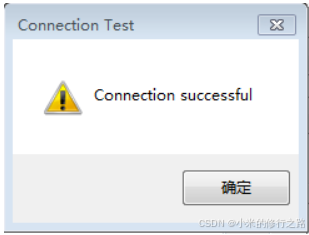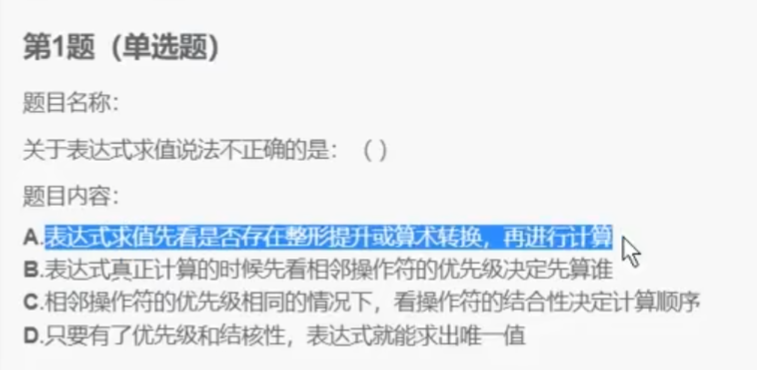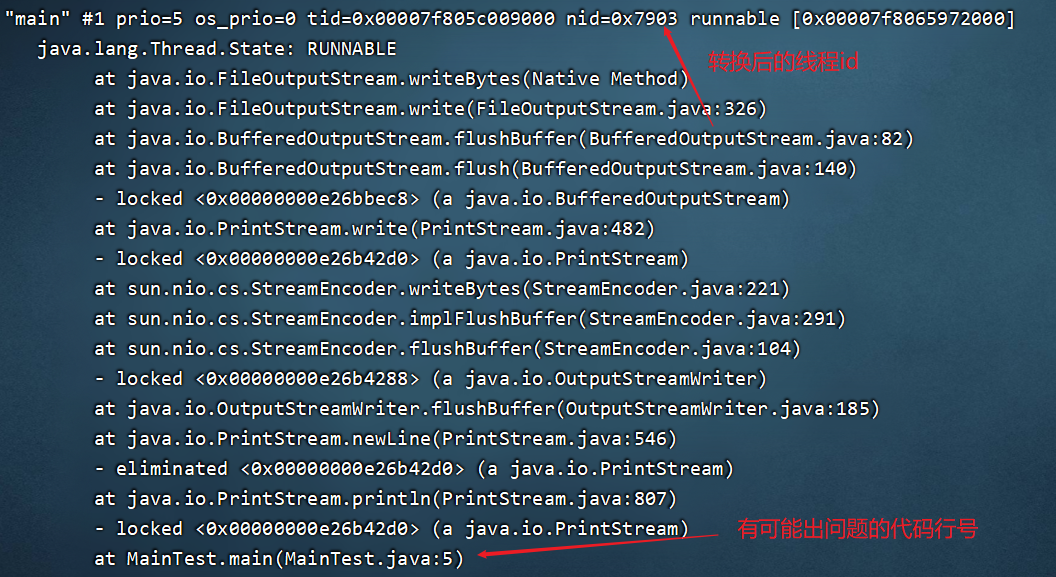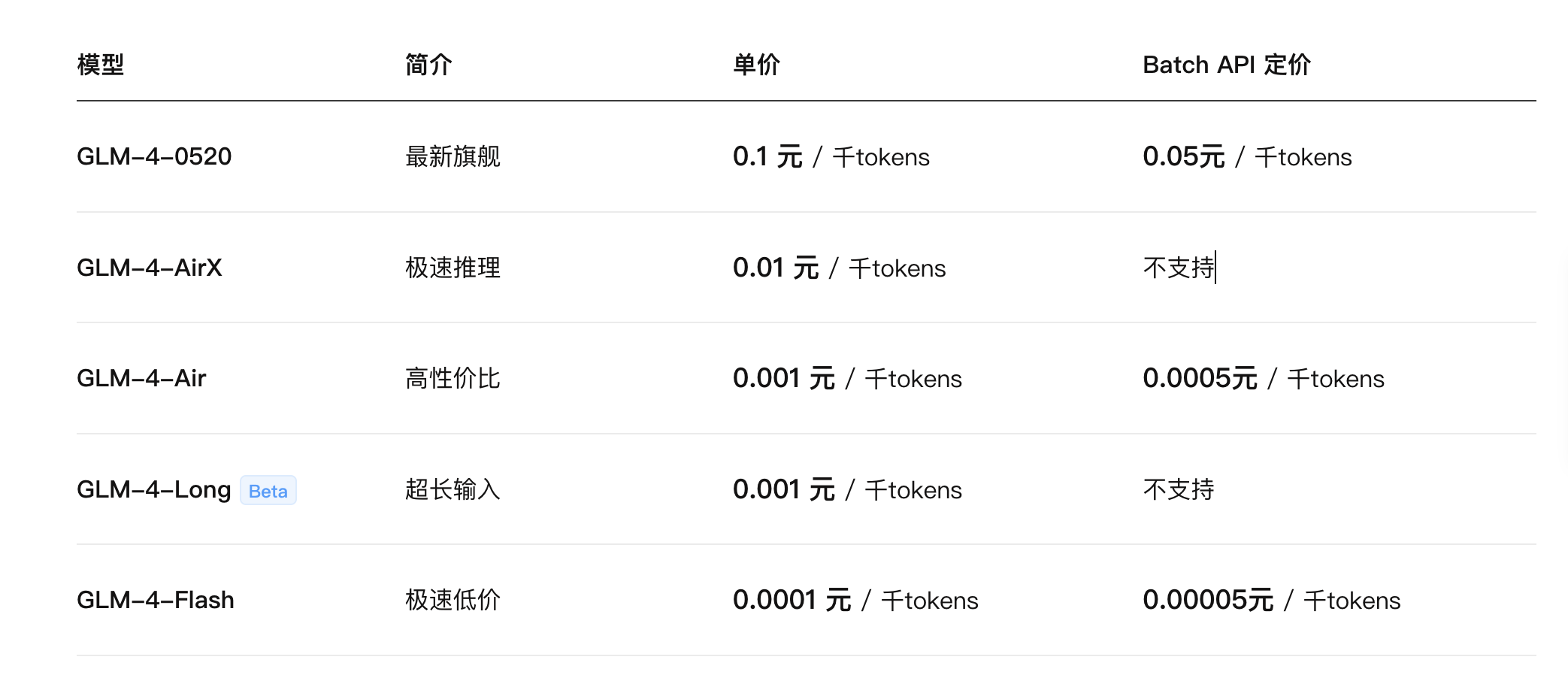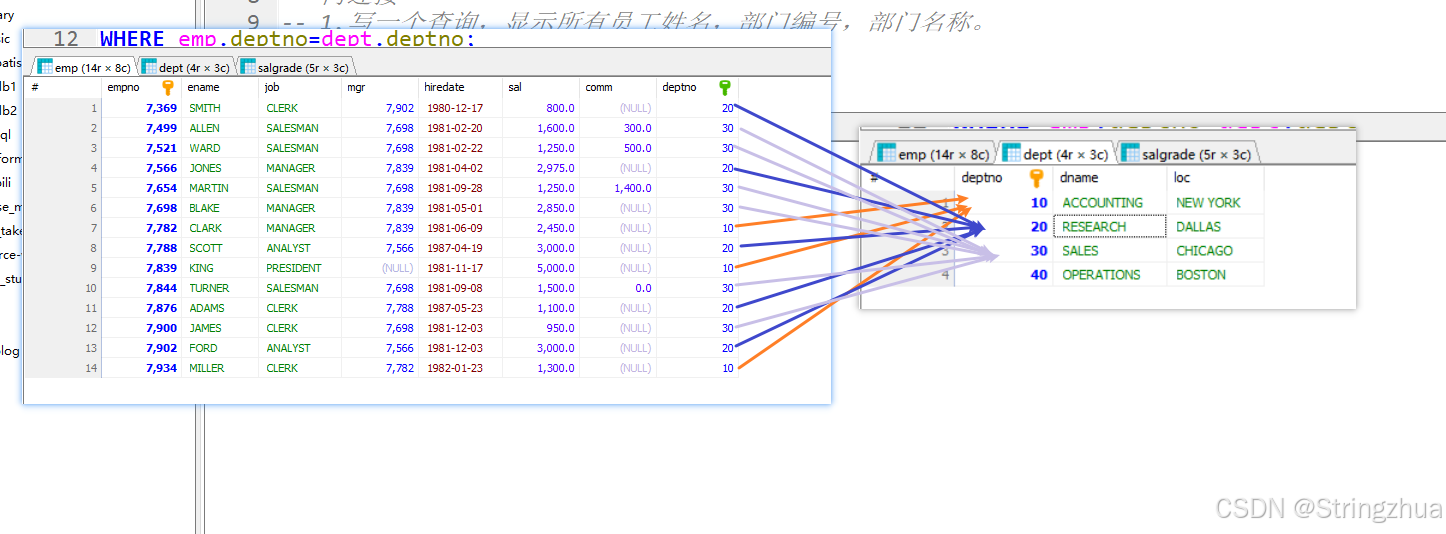IDEA系列(二):IDEA配置详细说明【字体编码Maven等等持续更新…】

前言
- 【本篇使用IDEA版本:IntelliJ IDEA 2024.1.3 (Ultimate Edition)】
- 【若需要码,请扫描关注编程D艺术,回复idea2024,获取码使你的IDEA更加方便快捷】

工欲善其事,必先利其器。
平时开发时总是需要一些适合自己的配置,想到某个功能时便去搜索一般,或是每次新装IDEA重新设置时又忘记了,所以就想着总结一下,方便自己使用,也分享出来,希望可以帮助到其他人。
1. Maven配置
1.1 解释
配置Maven依赖管理,不配置也可以,那么就是使用IDEA自带的maven,不过一般都是使用自己的。
1.2 路径
File | Settings | Build, Execution, Deployment | Build Tools | Maven
1.3 配置说明
- Maven home path:Maven安装目录根目录
- User settings file:勾选Override选择自己的Maven settings

1.4 自动下载文档和源码
如果需要自动下载文档和源码,可在Maven设置中打开或者关闭。
路径:File | Settings | Build, Execution, Deployment | Build Tools | Maven | Importing
Automatically download:此选项勾选即可
2. 动态导包及去除无用包
2.1 解释
引入某个类后需要手动导包,IDEA是可以自动帮我们导包和去重无用包的。
2.2 路径
File | Settings | Editor | General | Auto Import
2.3 配置说明
Java配置
Add unambiguous imports on the fly :勾选此选项为动态导包
Optimize imports on the fly:勾选此选项为去除无用包

3. 编码设置
3.1 控制台编码
-
路径
File | Settings | Editor | General | Console
-
设置
Default Encoding: UTF-8
3.2 文件编码
-
路径
File | Settings | Editor | File Encodings
-
Global Encoding:UTF-8 全局编码
-
Project Encoding:UTF-8 项目编码
-
Default encoding for properties files:UTF-8 配置文件properties文件编码
3.3 Terminal编码
-
路径
File | Settings | Advanced Settings
-
Terminal character encoding:UTF-8 命令行编码
4. 共享索引
4.1 解释
新版本默认没有配置了。
这个功能主要是:idea为了能够更快的使用共享索引,会下载JDK和Maven库的共享索引,给你的的项目代码构建共享索引。
jetbrain 系列产品 idea,pycharm 为了降低生成索引所带来的 cpu 消耗,所以提供了下载索引,但是网络问题起了反效果。而开发的电脑通常能承受这点 cpu 消耗。所以我们关闭这项功能即可。
Maven索引有500多M,而且没有镜像,很难下载下来,一般建个本地仓库索引就行了,建议去设置里关掉。
4.2 路径
File | Settings | Tools | Shared Indexes
4.3 如图

5. 自动提示大小写匹配
5.1 解释
在写代码时,输入前几个字母会进行提示,IDEA默认是大小写匹配的,我习惯于小写直接匹配,所以这里关闭大小写匹配。
5.2 路径
File | Settings | Editor | General | Code Completion
5.3 配置说明
-
Match case:First letter only All letters
匹配大小写:只匹配第一个字符 所有字符
-
取消Match case前面的勾选即可关闭大小写匹配
-
(低版本 将 Case sensitive completion 设置为 None 就可以了)

6. CTRL + 滑动滚轮 调整窗口显示大小
6.1 解释
选择之后,就可以通过CTRL+滑动滚轮的方式,调整编辑器窗口的字体大小
6.2 路径
File | Settings | Editor | General
6.3 配置说明
-
Change font size with Ctrl+Mouse wheel in
勾选此项,就可以通过CTRL+滑动滚轮的方式,调整编辑器窗口的字体大小

7. tab页多行显示和tab数量
7.1 解释
就是打开的页面,要不要多行罗列显示。不过我一般都不开这个,不太喜欢罗列一堆在那里。
7.2 路径
File | Settings | Editor | General | Editor Tabs
7.3 配置说明
- Show tabs in: tab页展示
- One row,and if tabs don’t fit: 一行展示
- Scroll the tabs:panel 滚动方式
- Squeeze:tabls 压缩方式
- Multiple rows 多行 如需多行勾选此选项
- One row,and if tabs don’t fit: 一行展示
(之前版本有Show tabs in one row选项,不勾选便是多行)
-
tab页显示数量限制
Closing Policy
Tab limit: 20

8. 代码区行号显示
8.1 解释
这个版本默认就是显示行号,若之前版本没显示,或者需要关闭,可进行操作。
8.2 路径
File | Settings | Editor | General | Appearance
8.3 配置说明
Show line numbers 显示行号,勾选即显示,取消勾选即不显示
--------------------------------欢迎关注--------------------------------

--------------------------------欢迎关注--------------------------------
在下为编程界一名小学生,在此记录编程路上一些所得,分享点滴技术,探讨人生百态。文章若有不足之处,欢迎批评指正。文章若予您有些许帮助,实属荣幸,望关注,点赞,转发让更多的伙伴看到它。